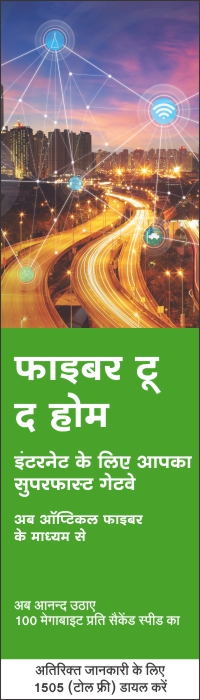3G मोबाइल सेटिंग्स
एमटीएनएल वेबसाइट अथवा काल सेंटर से आप अपने मोबाइल पर 3G सेटिंग्स प्राप्त कर सकतें हैं. आप मोबाइल पर बारी-बारी से यह सेटिंग कर सकते हैं | उसी प्रकार से GPRS तथा 3G के लिए मोबाइल सेटिंग्स कर सकतें हैं.
Click here एमटीएनएल वेबसाइट से 3G / मोबाइल टीवी सेटिंग्स पाने के लिए यहाँ क्लिक करें
| मोबाइल के लिए मैनुअल सेटिंग्स |
| कनेक्शन का नाम |
एमटीएनएल |
| डाटा बेअरर |
Packet Data |
| एक्सेस पॉइंट नेम(एपीएन) |
mtnl.net |
| यूजर नेम |
रिक्त छोडें |
| पासवर्ड |
रिक्त छोडें
|
| प्रमाणीकरण |
सामान्य |
| वैप सेटिंग्स |
| होम पेज |
http://wap.mtnl.in |
| प्रोक्जी |
जी हाँ |
| प्रोक्जी सर्वर एड्रेस |
10.10.10.10 |
| पोर्ट |
9401 |
- यदि,आप मोबाइल टीवी का प्रयोग नहीं करते हैं तो प्रोक्जी को रिक्त छोड़ें.
|
| एपल आईपेड के लिए 3G सेटिंग्स |
|
सेटिंग्स में जाकर सेल्युलर डाटा का चयन करें
एपीएन सेटिंग्स का चयन करें व निचे दिए गए टेक्स्ट टाइप कीजिए
एपीएन : mtnl.net
यूजर नेम: रिक्त छोडें
पासवर्ड: रिक्त छोडें
माइक्रो सिम कार्ड सभीएमटीएनएल सीएससी पर उपलब्धहै
|

|
| सेमसंग गेलेक्सी टेबी के लिए 3Gसेटिंग्स |
- सेटिंग्स में जाकर वायरलेस एवं नेटवर्क का चयन करें
- मोबाइल नेटवर्क्स का चयन करें > एक्सेस पॉइंट नेम्स
- दिए गए स्थान पर निचे दिए गए टेक्स्ट टाइप करें
- सेट नेम :एमटीएनएल
- एक्सेस पॉइंट नेम :mtnl.net
- यूजर नेम :रिक्त छोडें
- पासवर्ड :रिक्त छोडें
|
 |
मोबाईल का उपयोग करके यूएसबी डाटा केबल/ब्यू-टूथ की सहायता से अपने पीसी पर इंटरनेट कनेक्ट कीजिए
- आप मोबाईल की सहायता से अपने पीसी को एमटीएनएल 3G के साथ जोड़ सकते हैं. इसे, यूएसबी डाटा
- केबल की सहायता से अथवा ब्यू-टूथ के माध्यम से लैपटोप को मोबाइल के साथ जोड़कर सक्रिय किया जा सकता है .
- आपके मोबाईल कनेक्शन में 3G सुविधा सक्रीय होना आवश्यक है.
- आपका मोबाईल 3G अनुरूप होना आवश्यक है.
- ब्लू-टूथ कनेक्टिविटी के लिए आपके मोबाइल तथा लैपटॉप दोनों में ब्लू-टूथ होना चाहिए.
|
यूएसबी डाटा केबल की सहायता से मोबाइल के साथ पी.सी. को जोड़ना
|
|
आपके पी.सी. पर मोडेम के रूप में मोबाइल संस्थापित होता है.
|
- आपके डेस्कटॉप / लैपटॉप पर, आपके मोबाइल का ड्राईवर साफ्टवेयर संस्थापित कीजिए. इस समय आपका मोबाइल कनेक्ट न करें. जैसे ही ड्राईवर साफ्टवेयर संस्थापित होता हैं, मोबाइल ड्राईवर का उपयोग, सीधे अथवा डायल-अप कनेक्शन का उपयोग करके आप कनेक्ट कर सकते हैं. मोबाइल साफ्टवेयर के माध्यम से इन्टरनेट एक्सेसिंग हेतु (जैसे की नोकिया पी.सी.सूट)प्रीपेड कनेक्शन के लिए एपीएन की आवश्यकता है, प्रीपेड के लिए gprsppsmum तथा पोस्टपेड के लिए gprsmtnlmum है. यूजर नेम तथा पासवर्ड रिक्त छोड़े. *99# डायल करें. डायल अप कनेक्शन प्रयोग के लिए नीचे दी गई मदों का पालन करें :-
- अब, Start >Settings>Control Panel>Phones& modems में जाइए
- Phone and Modem Window.पर ‘Modem’ टैब का चयन कीजिए
- Installed modem का चयन करें तथा Properties पर क्लिक करें
- ‘Advanced’ टैब का चयन करें तथा आपके कनेक्शन के अनुसार अतिरिक्त आरंभीकरण आदेशों के तहत दिए गए टेक्स्ट टाइप करें:-
. at+cgdcont=1,"ip","mtnl.net"
- अब OK पर क्लिक करें. आपका मोबाइल मोडेम के रूप में सफलतापूर्वक स्थापित हुआ है.
- अब इन्टरनेट एक्सेस के लिए नया डायल अप कनेक्शन बनाएं.
|
|
डायल कनेक्शन का सेटिंग
|
- Go to Control Panel में जाइये > Network Connections
- ‘Create new Connection’ पर क्लिक करें
- उसके बाद New Connection Wizard पर क्लिक करें.
- ‘Connect to Internet’ इस विकल्प का चयन करें तथा Next बटन पर क्लिक करें.
- अब Set up my connection का मैन्युअली चयन करें तथा next बटन दबाइए
- डायल अप कनेक्शन की सहायता से connect चयन करें next पर क्लिक करें.
- अब आपके अनुरूप मोडेम का चयन करे तथा next बटन दबाइए.
- एमटीएनएल जैसे ISP name एंटर करें तथा Next बटन पर क्लिक करें.
- user name तथा password को रिक्त छोडे तथा Next बटन दबाइए
- phone number field में *99# टाइप करें व next बटन दबाइए
- अब डेस्कटाँप पर create a short-cut देखने के बाद finish बटन पर क्लिक करें
|
| ब्ल्यू-टूथ के माध्यम से मोबाइल के साथ पीसी को जोडना |
- आपके पीसी तथा मोबाइल की ब्ल्यू-टूथ को शुरु किजिए
- आपके पीसी के Bluetooth Wizard में जाइए .
- आपका पीसी ब्ल्यू-टूथ के माध्यम से मोबाइल के साथ जोड दिजिए
- जैसे ही,वह जोडा जाए,आप को dial up connection window दिखाई देगा
- Dial number field में *99#टाइप किजिए
- Username and password को रिक्त छोडे
- इंटरनेट एक्सेस करने के लिए Dial button पर क्लिक करें
|